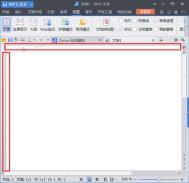WPS2013广告永不弹窗的设置方法
不管你是想支持正版免费国产软件还是迫于公司不给你们花钱买正版微软Office才选择WPS Office 2013的理由,想避免WPS2013广告弹窗的方法其实很简单,就是在WPS广告弹窗右上角的设置按钮里点击以后不再弹出。OK,这样WPS2013以后再也不会有广告弹窗出现了!图老师小编最想吐槽的是,这个以后不再弹出按钮隐藏得有点深,一般人不会挖掘出来

WPS2013表格中的数字转换为中文大写
将表示金额的阿拉伯数字转换为中文大写形式:
把鼠标移动到要设置为中文大写的单元格上,,点击格式菜单的单元格。
在弹出的单元格格式对话框中,在数字一栏中选择特殊,然后在右边类型栏选择人名币大写,确定即可。将身份证号码、手机号码转换为中文大写形式:


选中设置区域,点击格式菜单中的单元格。在数字选项中的分类一栏,选择文本,点击确定。输入身份证号码。手机号码即可。


WPS2013个人版有什么(图老师整理)新(图老师整理)功能
一、全新界面全新设计
全新WPS2013 个人版界面皮肤皮肤随心换,空间布局更合理。
启动WPS任意组件,2013/2012风格下,点击程序右上角更改界面图标经典风格下,点击常用工具栏上更改界面图标。

二、Qing办公文档分享,讨论与协作,轻松团队办公
点击开始菜单-WPS轻办公任务窗格-文档协作。

三、表格增至百万行,强大ET新引擎,轻松处理大数据
启动wps表格组件即可。

四、组织结构图,WPS演示,新增组织结构图工具,轻松插入常用结构图
启动WPS演示,点击插入选项卡下的组织结构图。
(本文来源于图老师网站,更多请访问http://m.tulaoshi.com/wpsjc/)
五、WPS会员,享特权,尊享VIP模版/轻办公,更多会员服务
登陆帐号(从程序右上角/办公空间登陆)后,点击用户名-稻米充值即可。

六、新增上万VIP模版,海量VIP模版,更精美,更专业
启动WPS任意组件,点击右上角图标,选择VIP模版。

七、用户反馈改进,完善定时备份功能,调整智能定时备份间隔
WPS表格新增规划求解功能,全新文档结构图,支持在大纲视图状态下显示文档结构图,支持另存为DOCX、DOTX、XLSX格式文档,WPS支持读XML格式文档。

WPS2013造成的HTML5 file.type值异常的解决方法
处理代码的兼容性是前端攻城师们的家常便饭了,一般是对各种浏览器进行兼容性处理。但是有时候我们也会遭遇到浏览器以外的影响因素,这个是经常会被忽视掉的内容。比如前几天就听说客户端安装迅雷、暴风影音等软件会修改http连接数,从而影响浏览器的http并发数。今天有幸,让我见识了另一个因客户端安装个别软件而造成的程序兼容问题。罪魁祸首便是金山WPS2013.
故事的开始是这样的。。。我用HTML5写了一个文件上传插件,其中使用到了file API,在验证文件类型的时候使用了file.type获取的文件MIME类型,如果获取的值在允许列表中,就让其通过验证。插件写完了,应用到了项目中,提交测试了,一切都很顺利。
然后今天,一个测试MM却来找我,说文件上传功能不好使,明明选择了一个word文件,却提示文件类型不允许。刚开始我还不屑一顾,以为肯定是她的操作有问题,但是当我亲手试了一遍后,发现确确实实是有问题!一个普普通通的word文件而已,能有什么蹊跷?于是我顺着流程打印出来一些调试信息,发现了一个惊天大阴谋,在测试MM的机器上,获取到的这个word文件的MIME类型竟然是application/kswps。并不是doc文件正常的application/msword,或是docx文件的application/vnd.openxmlformats-officedocument.wordprocessingml.document。遂询问妹子的机器是不是安装了金山WPS,得到了肯定回答。从名字不难看出,文件的MIME类型被金山WPS给修改了(虽然给文件是用微软office创建的)。有图有真相:

未安装WPS,获取到的doc和docx文件的type都是正常的

安装WPS2013后,doc和docx文件的type都变成了application/kswps
由于我的允许列表中没有这样的值,自然也就不能验证通过了。解决办法用脚趾头都能想出来,把这个application/kswps也加到允许列表中不就OK啦~正当我以为这就解决了问题准备卸载掉WPS时,谁知故事还没有结束。。。请看我卸载掉WPS后获取到的type值:

没有了?没有了!变成空了!尼玛,金山你到底对我的电脑做了什么!拿不到type值了,那我还怎么验证。
随后,我修改了文件类型验证方式,通过后缀名来检查,这样就不会受到MIME类型不一致的干扰了。问题虽然就此解决,但心中始终留有一丝对金山WPS的不解。另外,以上这种情况只出现在金山WPS目前的最新版9.1上,也就是WPS2013。我试着安装了8.1版本,是没有这个现象的。不知金山WPS是否会注意到此问题。
WPS2013如何让music图标不显示出来
使用wps制作幻灯片的时候,或者office制作幻灯片,通常都是图片文字就完事了,但是有时候必须插入音乐,那样更有效果,不至于单调。但是插入音乐之后,总会出现一个因为的喇叭图标,看上去影响美观,那么我们怎么让这个图标消失呢,隐藏起来。
(本文来源于图老师网站,更多请访问http://m.tulaoshi.com/wpsjc/)说到幻灯片,干巴巴的图片,没有背景music也是不行的。加入music更加有意境,但是,插入之后,会有一个喇叭图标,不进行处理的话会显得很不好看,下面,我就介绍两种方法让它消失不见。
①先说一下第一种方法,也称得上是最为简单的方法。左键按住不放,直接拖出幻灯片页面之外即可。

②在提一下另外一个方法,单击开始选项卡--选择--选择窗格。

③此时可以在窗格里面看到许多眼睛的按钮,单击对应的即可隐藏图标。

④上述两种方法是最为常见的,当然也不排除有其他方法,大家有什么更好的方法可以拿出来一起分享!
WPS2013个人正式版空间布局更合理
WPS office 2013个人正式版发布,经过全新的交互设计和界面优化,从2013版本开始将以全新的界面风格面向用户。新界面采用全新的 Win8扁平化设计风格,并重新绘制了1000多个功能图标,界面看起来更加舒适,让处理文档成为一种享受。这次界面更新还带来了全新的文档格式图标,与 整体的精细风格吻合。新图标延续了WPS Office一直使用的三个组件颜色,在文件夹中一目了然。

WPS 2013个人正式版
此外,wps office 2013个人版还将配备极速的V9引擎,性能将大幅提升25%,处理文档更快更稳定。WPS 2013个人版新增内容:全新界面、全新设计;全新2013界面皮肤;皮肤随心换,空间布局更合理
Qing 办公;文档分享、讨论与协作,轻松团队办公
表格增至百万行;强大ET新引擎,轻松处理大数据
组织结构图;WPS演示,新增组织结构图工具,轻松插入常用结构图
WPS会员,享特权;尊享VIP模版/轻办公,更多会员服务
新增上万VIP模版;海量VIP模版,更精美,更专业
用户反馈改进;完善定时备份功能,调整智能定时备份间隔;WPS表格新增规划求解功能;全新文档结构图图老师,支持在大纲视图状态下显示文档结构图;支持另存为DOCX、DOTX、XLSX格式文档;WPS支持读XML格式文档
如何给WPS2013表格数据批量添加固定值
①启动WPS表格2013,输入我们要进行演示的实例。

②复制单元格A10的数值,然后右击C2单元格,选择性粘贴。

③在粘贴里面选择数值,运算里面选择加,确定。

④这样张三的住房补贴就加了100,批量操作的话一样的步骤,选取所有的单元格即可。